Win10关闭Defender详细教程
时间:2025-09-26 12:45:26 162浏览 收藏
一分耕耘,一分收获!既然都打开这篇《Win10彻底关闭Defender方法详解》,就坚持看下去,学下去吧!本文主要会给大家讲到等等知识点,如果大家对本文有好的建议或者看到有不足之处,非常欢迎大家积极提出!在后续文章我会继续更新文章相关的内容,希望对大家都有所帮助!
1、通过组策略编辑器可永久禁用Windows Defender,适用于专业版或企业版;2、修改注册表添加DisableAntiSpyware项并设值为1,适用于所有Windows 10版本;3、使用DefenderRemover等第三方工具可强制移除核心组件。

如果您希望在特定场景下停止 Windows Defender 对系统文件和程序的扫描与拦截,可能需要对其进行永久性禁用。以下是几种可行的操作方法。
本文运行环境:Dell XPS 13,Windows 10 专业版
一、通过组策略编辑器禁用
此方法适用于 Windows 10 专业版或企业版用户,通过本地组策略可有效阻止 Windows Defender 的核心服务启动。
1、按下 Win + R 组合键打开“运行”窗口,输入 gpedit.msc 后按回车键,以管理员权限打开本地组策略编辑器。
2、在左侧导航栏中,依次展开“计算机配置” > “管理模板” > “Windows组件” > “Microsoft Defender防病毒”。
3、在右侧找到并双击“关闭Microsoft Defender防病毒程序”策略项。
4、在弹出的设置窗口中选择“已启用”,然后点击“应用”和“确定”按钮。
5、继续在右侧列表中双击“实时保护”,将其设置为“已启用”,并确保“扫描所有下载的文件和附件”被设置为“已禁用”。
6、重启计算机后,该策略将生效,Windows Defender 实时防护功能将被关闭。
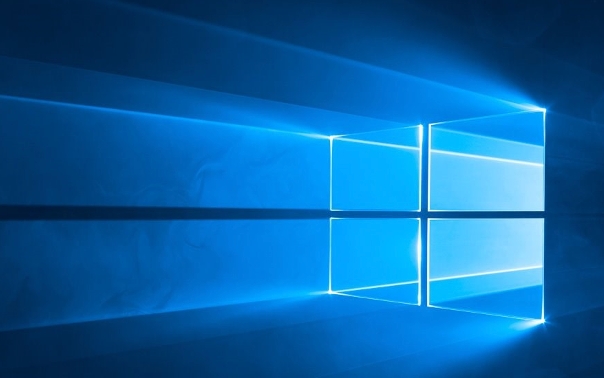
二、通过注册表修改永久关闭
此方法适用于所有 Windows 10 版本,包括家庭版,通过创建特定注册表项来阻止 Defender 服务加载。
1、按下 Win + R 键,输入 regedit 并回车,以管理员身份运行注册表编辑器。
2、在地址栏输入以下路径并跳转:HKEY_LOCAL_MACHINE\SOFTWARE\Policies\Microsoft\Windows Defender。
3、若“Windows Defender”项不存在,请右键“Microsoft”项,选择“新建” > “项”,命名为“Windows Defender”。
4、在右侧空白区域右键,选择“新建” > “DWORD (32位)值”,将其命名为 DisableAntiSpyware。
5、双击新建的 DWORD 值,将“数值数据”设置为 1,点击“确定”。
6、重启电脑后,Windows Defender 将不再自动启动。
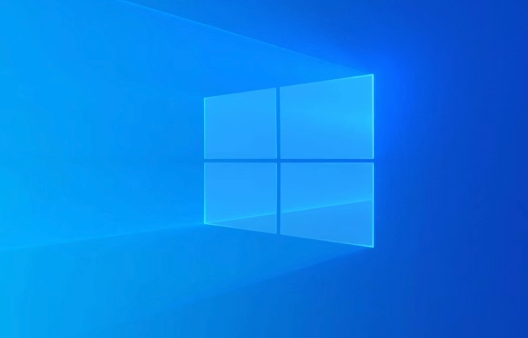
三、使用第三方工具强制移除
部分第三方工具提供一键禁用或删除 Windows Defender 核心组件的功能,适合高级用户操作。
1、下载并运行名为 DefenderRemover 的专用工具,确保来源可靠。
2、在工具界面中选择“完全删除”或“永久禁用”选项。
3、确认操作后,工具将自动删除 Defender 相关文件和服务注册项。
4、根据提示输入确认指令(如 Y),脚本执行完毕后系统将自动重启。
5、重启后,Windows Defender 的进程和服务将从系统中移除。
到这里,我们也就讲完了《Win10关闭Defender详细教程》的内容了。个人认为,基础知识的学习和巩固,是为了更好的将其运用到项目中,欢迎关注golang学习网公众号,带你了解更多关于的知识点!
-
501 收藏
-
501 收藏
-
501 收藏
-
501 收藏
-
501 收藏
-
390 收藏
-
207 收藏
-
134 收藏
-
478 收藏
-
200 收藏
-
289 收藏
-
340 收藏
-
108 收藏
-
332 收藏
-
288 收藏
-
448 收藏
-
156 收藏
-

- 前端进阶之JavaScript设计模式
- 设计模式是开发人员在软件开发过程中面临一般问题时的解决方案,代表了最佳的实践。本课程的主打内容包括JS常见设计模式以及具体应用场景,打造一站式知识长龙服务,适合有JS基础的同学学习。
- 立即学习 543次学习
-

- GO语言核心编程课程
- 本课程采用真实案例,全面具体可落地,从理论到实践,一步一步将GO核心编程技术、编程思想、底层实现融会贯通,使学习者贴近时代脉搏,做IT互联网时代的弄潮儿。
- 立即学习 516次学习
-

- 简单聊聊mysql8与网络通信
- 如有问题加微信:Le-studyg;在课程中,我们将首先介绍MySQL8的新特性,包括性能优化、安全增强、新数据类型等,帮助学生快速熟悉MySQL8的最新功能。接着,我们将深入解析MySQL的网络通信机制,包括协议、连接管理、数据传输等,让
- 立即学习 500次学习
-

- JavaScript正则表达式基础与实战
- 在任何一门编程语言中,正则表达式,都是一项重要的知识,它提供了高效的字符串匹配与捕获机制,可以极大的简化程序设计。
- 立即学习 487次学习
-

- 从零制作响应式网站—Grid布局
- 本系列教程将展示从零制作一个假想的网络科技公司官网,分为导航,轮播,关于我们,成功案例,服务流程,团队介绍,数据部分,公司动态,底部信息等内容区块。网站整体采用CSSGrid布局,支持响应式,有流畅过渡和展现动画。
- 立即学习 485次学习
